Premiere擷取DV影片的三種方法介紹
- 尚轉載
- 2020-05-12 16:44:017620瀏覽

用磁帶DV拍攝的影片要將保存在數位磁帶上的視訊訊號擷取進電腦形成一個avi格式的視訊檔案才可以進行剪輯,擷取是件很費時間和精力的事情。專業影視剪輯軟體Adobe Premiere Pro有磁帶擷取、入點出點擷取、和大量擷取三種不同的方式。
一、磁帶採集
進行採集的電腦要安裝一張1394卡,電腦市場上都有賣的,80元左右,買來以後插在電腦主機板的擴充槽上就可以工作,不需要安裝驅動程式。
用1394專用連接線一頭插在電腦的1394口上,另一頭插在數位攝影機上,將拍攝好的磁帶裝入攝影機,將攝影機開關撥到VCR擋,打開電源開關。
開啟Adobe Premiere Pro,新建一個項目,操作選單“檔案”-“擷取”,或是操作選單“視窗”-“擷取”,開啟“擷取”視窗。點選採集視窗的「設定」標籤。如圖。

點擊“編輯”按鈕,在彈出的“項目設定”視窗中點擊“確定”,回到採集視窗。
裝置清單裡選擇“DV/HDV控制器”,點擊“選項”按鈕,在“裝置控制設定”視窗裡的“視訊制式”視你的攝影機製式選“PAL”或“NTSC” ,「設備品牌」選「通用」或你的攝影機品牌如Sony等,選好後點選「確定」回到擷取視窗。
點選擷取視窗的「紀錄」選項卡,如圖。
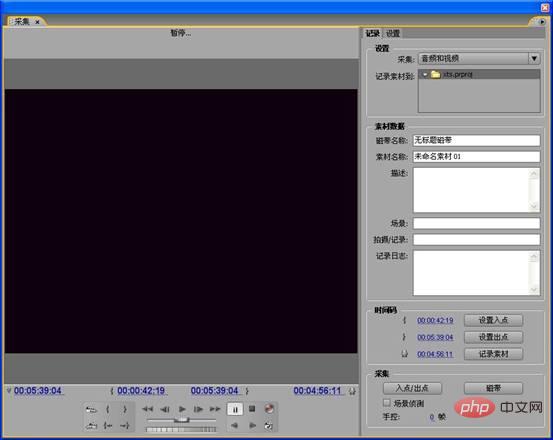
視窗左面的下方有一些控制,其中中間上排自左到右是快退、逐幀退、播放、逐幀進、快進按鈕;第二排是快速搜尋撥鈕,根據向右撥動的程度可以控制磁帶從慢進到快進,根據向左撥動的程度可以控制磁帶從慢退到快退,這是最常用的控制;最下一排是個微調撥盤。用這些控制可以操作攝影機磁帶的運動,找到需要的場景片段。
找到需要的場景片段開始的地方以後,點擊視窗右側下方的「磁帶」按鈕,採集就開始了,要停止採集,按鍵盤上的ESC鍵即可,這是第一種擷取方式,適用於整盤磁帶上的視訊訊號不加選擇地擷取到電腦的情況,比較少用。
二、入點出點採集
通常拍攝的時候不可避免會拍攝到許多無用場景,採集的時候丟棄這些無用場景,僅將精彩的場景片段採集到電腦就可以了。用控制搜尋到有用場景片段的開始地方,點擊右側的「設定入點」按鈕,電腦就將這點在磁帶上的位置記憶住了。
再用控制搜尋到這片段的結束地方,點擊右側的「設定出點」按鈕,電腦將這點在磁帶上的位置也記憶住了。接著點選右側下方的「入點/出點」按鈕,磁帶自動退回入點位置進行採集,當採集抵達出點位置時自動停止採集。
重複這個操作,將所有場景片段全部採集完成。這是第二種採集方法。
三、批量採集
同第二種不同的是,當找到入點和出點並按壓“設置入點”和“設置出點”按鈕進行記憶之後,接著點選「紀錄素材」按鈕,電腦暫不進行擷取,只是在Adobe Premiere Pro的主介面的項目素材清單裡新增一條離線的空的素材檔案條目。
你可以按照這個方法逐條搜尋並記憶其它片段的入點和出點。等搜尋並記憶這盤磁帶上的所有片段後,到Adobe Premiere Pro的主界面的項目素材列表裡選中全部脫機素材文件,操作菜單“文件”——“批量採集”,在彈出的“批量採集」視窗裡鉤選“不考慮素材設定”,點擊“確定“按鈕,電腦自動控制攝影機磁帶移動到各個片段的入點開始採集。
你可以睡覺去了,一盤60分鐘的數位錄音帶,採集的時間比60分鐘短不到哪裡去。
擷取到電腦的視訊檔案體積是非常大的,如果畫面大小是720×576的話,一分鐘的影片大約有214MB。儲存影片的硬碟的檔案系統一定要是NTFS,如果是FAT32,一個檔案的大小不允許超過4GB,也就是說採集的一個場景片段的長度超過18分鐘的話,就會提示硬碟空間不夠了。
相關推薦:《premiere教學》
以上是Premiere擷取DV影片的三種方法介紹的詳細內容。更多資訊請關注PHP中文網其他相關文章!

